Android y iPhone compiten estrechamente, cada uno con sus puntos fuertes: Android gana en algunas áreas, mientras que el iPhone domina en otras. Al igual que en Android, tienes la libertad de instalar un sinfín de aplicaciones en tu iPhone.
Apple App Store te da la libertad de instalar tantas aplicaciones como quieras y, como resultado, a menudo terminamos instalando más aplicaciones de las que realmente necesitamos.
Aunque puedes instalar aplicaciones sin preocuparte por problemas de seguridad o privacidad, ¿qué pasa si a menudo tienes varias aplicaciones ejecutándose en segundo plano?
A veces, queremos deshacernos de todas las aplicaciones en segundo plano de una sola vez para acelerar el dispositivo. ¿Pero es posible cerrar todas las aplicaciones en segundo plano en el iPhone?
Cómo cerrar todas las aplicaciones abiertas en iPhone a la vez
En realidad, en los dispositivos Apple, no existe la opción de cerrar todas las aplicaciones que se ejecutan en segundo plano, pero algunas soluciones le permiten cerrar varias aplicaciones con un solo gesto.
Entonces, si estás interesado en saber cómo cerrar varias aplicaciones en tu iPhone, continúa leyendo el artículo. A continuación, compartimos algunos pasos simples para cerrar aplicaciones abiertas simultáneamente en su iPhone. Empecemos.
Cierre varias aplicaciones en iPhone con un botón de inicio
Si tienes un iPhone 8 o inferior con un botón de inicio, debes seguir estos sencillos pasos para cerrar varias aplicaciones a la vez. Esto es lo que debes hacer.
- Para comenzar, haga doble clic en el botón Inicio de su iPhone.
- Esto abrirá el App Switcher.
- Ahora puedes ver todas las aplicaciones que se ejecutan en segundo plano.
- Para cerrar una sola aplicación, presione la tarjeta de la aplicación y deslícela hacia arriba. Esto cerrará la aplicación.
- Para cerrar varias aplicaciones, use varios dedos para mantener presionadas varias vistas previas de aplicaciones . Luego, desliza hacia arriba para cerrarlos.
Entonces, básicamente, no hay un botón para cerrar todas las aplicaciones en segundo plano. Tendrás que tocar y deslizar hacia arriba con varios dedos.
Cierra todas las aplicaciones a la vez sin un botón de inicio
Si tienes un iPhone X o superior, no tendrás el botón Inicio. Por lo tanto, debes cerrar varias aplicaciones sin un botón de Inicio. Aquí se explica cómo cerrar varias aplicaciones en su iPhone.
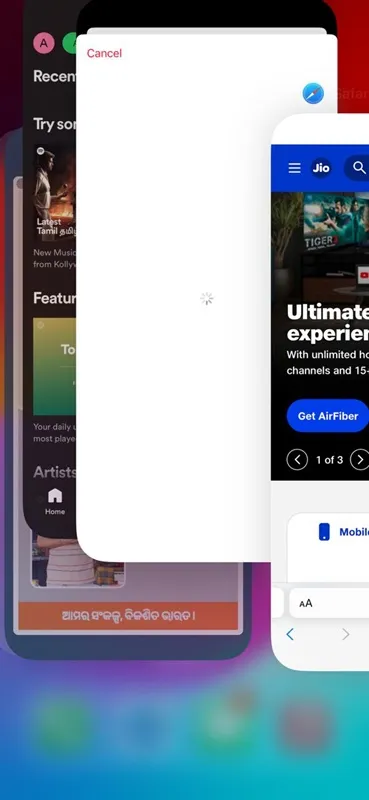
- En la pantalla de inicio, deslícese hacia arriba desde la parte inferior hasta el centro de la pantalla.
- Esto traerá el App Switcher. Podrás ver todas las aplicaciones ejecutándose en segundo plano.
- Ahora, para cerrar una sola aplicación, simplemente deslice hacia arriba la vista previa de la aplicación.
- Si desea cerrar varias aplicaciones, use varios dedos para deslizar hacia arriba las vistas previas de varias aplicaciones .
- ¡Eso es todo! Así de fácil es cerrar varias aplicaciones en un iPhone sin un botón de inicio.
¿Es necesario cerrar aplicaciones en iPhone?
Bueno, en realidad no es necesario cerrar las aplicaciones en ejecución en los iPhone. Esto se debe a que las aplicaciones que no están activas en su pantalla esencialmente no están en uso.
Por lo tanto, no tendrá que preocuparse por cerrar esas aplicaciones para liberar uso de memoria. No es necesario cerrar todas las aplicaciones con regularidad, ya que no consumen mucha energía en segundo plano.
Si sigues las pautas oficiales, Apple no recomienda cerrar aplicaciones a menos que estén congeladas o no funcionen.
Entonces, ¿por qué hay un App Switcher en el iPhone?
Ahora bien, quizás te preguntes, si las aplicaciones que se ejecutan en segundo plano no consumen una cantidad significativa de energía, ¿cuál es el propósito de un App Switcher?
Bueno, App Switcher facilita el acceso a las aplicaciones abiertas recientemente. Esto le ahorra tiempo y recuerda las aplicaciones que abrió anteriormente.
Estas son algunas de las mejores formas de cerrar todas las aplicaciones abiertas en el iPhone a la vez. Háganos saber si necesita más ayuda sobre este tema. Además, si esta guía te resulta útil, no olvides compartirla con tus amigos.
Deja una respuesta